本文属于机器翻译版本。若本译文内容与英语原文存在差异,则一律以英文原文为准。
访问 Amazon Connect 分析数据湖
要访问分析数据湖,您可以使用 AWS 控制台、AWS 命令行界面
有两种方法可以访问分析数据湖和配置要共享的数据:
如果您无法使用选项 1 访问计划表,请尝试使用选项 2。
选项 1:使用 Amazon Connect 控制台
打开 Amazon Connect 控制台,网址为https://console.aws.amazon.com/connect/
。 -
在“实例”页面上,选择实例别名。实例别名也是您的实例名称,该名称显示在您的 Amazon Connect URL 中。下图显示了 Amazon Connect 虚拟联系中心实例页面,其中,实例别名周围有一个方框。
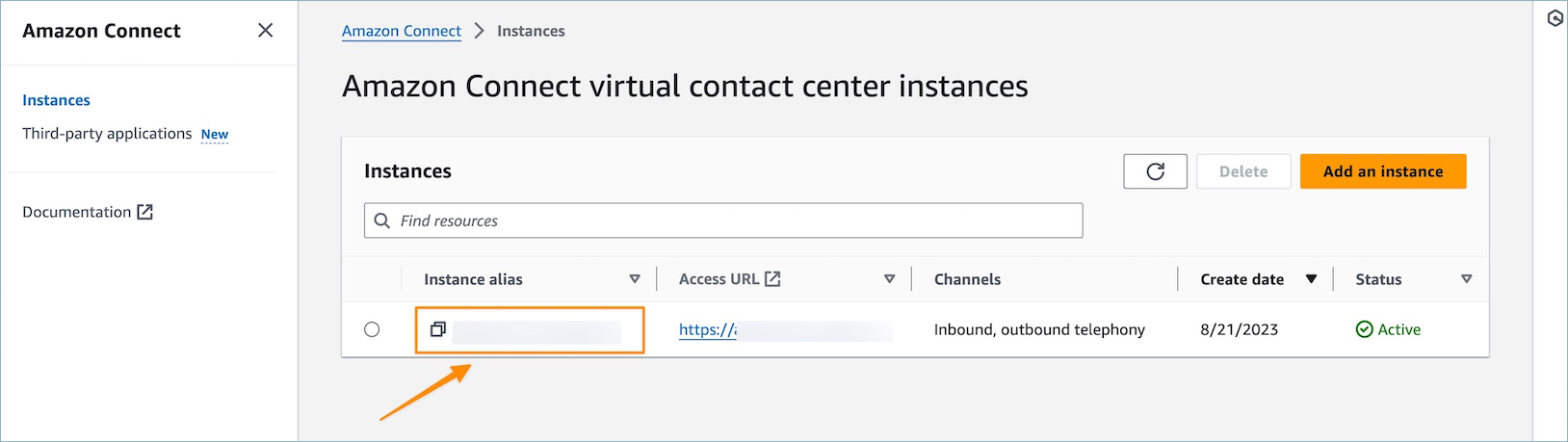
-
在左侧导航菜单上,选择分析工具,然后选择添加数据共享。
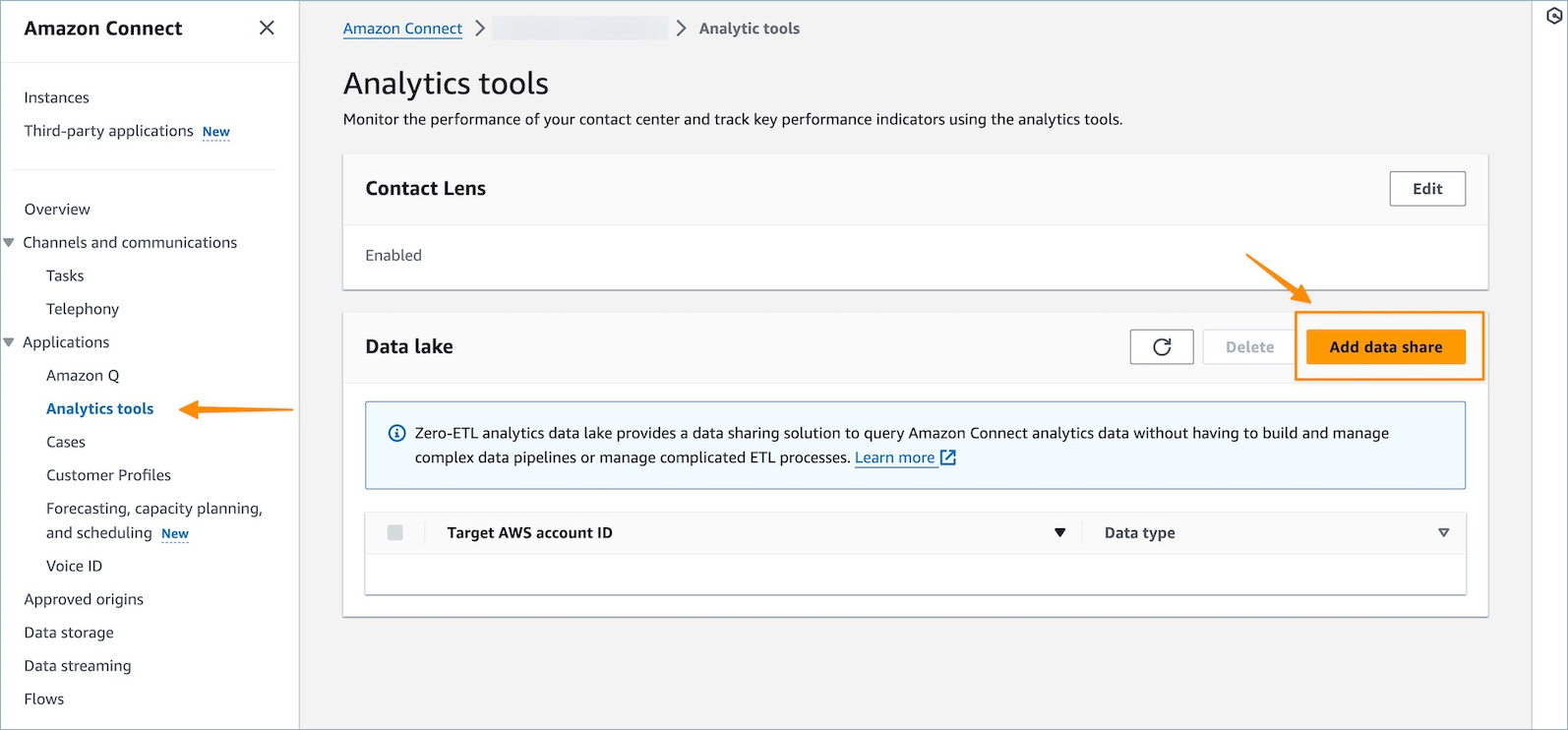
-
在目标 AWS 账户 ID 中, AWS 指定您要从中访问数据的账户(消费者)的账户 ID。这可以是托管您的 Amazon Connect 实例的同一个 AWS 账户,也可以是不同的 AWS 账户。选择您希望从用户账户访问的一个或多个数据类型,然后选择确认。
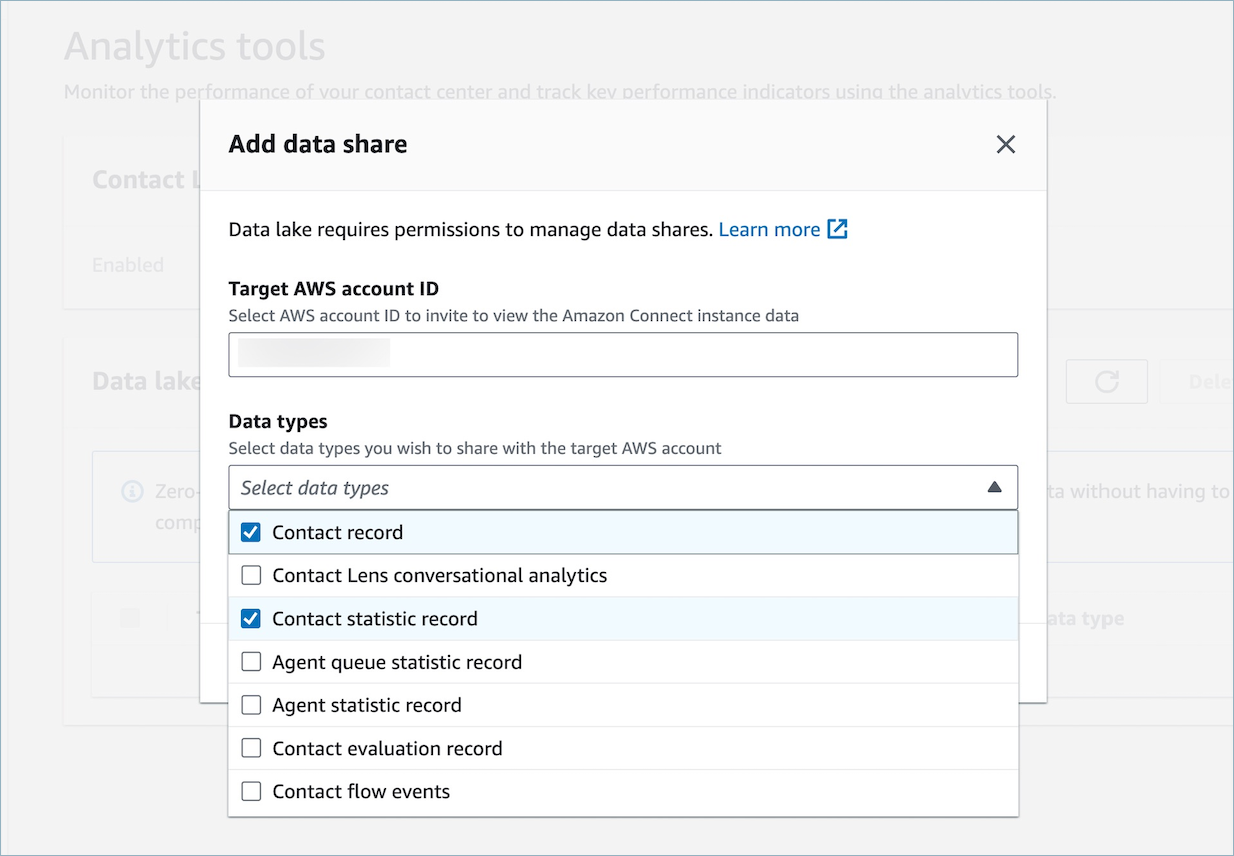
选项 2:使用 CLI 或 CloudShell
-
通过运行
aws connect batch-associate-analytics-data-set --generate-cli-skeleton input > input_batch_association.json命令生成generate Association api请求文件。 -
在文本编辑器中,打开 JSON 文件并输入以下内容:
-
实例 ID - 您的 Amazon Connect 实例 ID。
-
DataSetID-输入所需的表。有关所需表的更多信息,请参阅为 Amazon Connect 分析数据湖关联表。
-
TargetAccountId— 用于共享数据的账户 ID。
以下是包含所有表的 JSON 文件示例。
{ "InstanceId":your_instance_id, "DataSetIds": [ "contact_record", "contact_flow_events", "contact_statistic_record", "contact_lens_conversational_analytics", "agent_queue_statistic_record", "agent_statistic_record", "contact_evaluation_record" ], "TargetAccountId":your_account_ID} -
-
通过运行
aws connect batch-associate-analytics-data-set --cli-input-json file:命令将分析数据湖关联到单个账户(其中此路径基于 JSON 文件的位置)。///path/to/request/file